如何让Win7系统笔记本任务栏图标居中显示
发布时间:2015-12-19 来源:查字典编辑
摘要:笔记本64位win7旗舰版下载安装的系统下方的任务栏图标显示的一般都是从我们的左边往右边开始,有些用户就喜欢用比较不一样的方式来显示自己的电...
笔记本64位win7旗舰版下载安装的系统下方的任务栏图标显示的一般都是从我们的左边往右边开始,有些用户就喜欢用比较不一样的方式来显示自己的电脑,如果说想要让图标显示在中间的话是不是看起来就比较特别呢,其实想要居中也是很简单的,我们可以重新设置一下就可以了,马上跟着小编来学习吧!
设置任务栏图标居中的方法如下:
1、首先我们需要打开自己的Documents文件夹,接着新建一个名字为MTTB的空文件夹进行下一步操作。
 2、然后鼠标点击最下方,点击右键然后选择解除锁定工具栏选项。
2、然后鼠标点击最下方,点击右键然后选择解除锁定工具栏选项。
 3、在选择右键工具栏选项,打开工具栏里面的新建任务,接着新建的文件夹就选择刚才第一步我们新建的空文件夹MTTB;
3、在选择右键工具栏选项,打开工具栏里面的新建任务,接着新建的文件夹就选择刚才第一步我们新建的空文件夹MTTB;
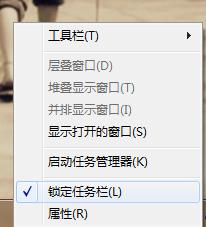 4、选择鼠标右键的MTTB文件夹的工具栏 - 然后在取消勾选“Show Text”(显示文字)和“Show Title(显示标题)”这个选项;
4、选择鼠标右键的MTTB文件夹的工具栏 - 然后在取消勾选“Show Text”(显示文字)和“Show Title(显示标题)”这个选项;
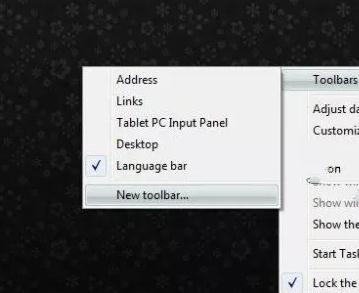 5、我们在把想要排列的快捷图标放到工具栏里,然后选择居中排列选项,最后点击下方锁定任务栏选项。
5、我们在把想要排列的快捷图标放到工具栏里,然后选择居中排列选项,最后点击下方锁定任务栏选项。
其实我们把win7系统图标居中任务栏更加方便使用,需要的用户直接点击打开就可以操作了。


